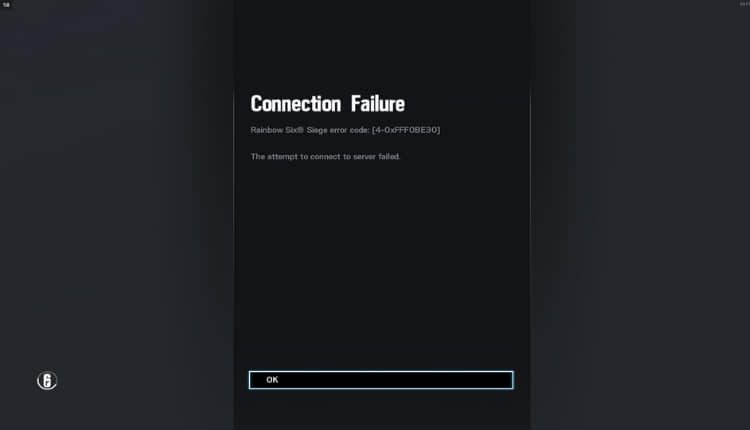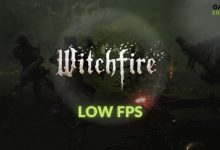.
Tom Clancy’s Rainbow Six é um dos shooters táticos mais icônicos já criados. No entanto, de tempos em tempos, o jogo encontra certos erros que impedem os jogadores de jogá-lo corretamente.
Muitos jogadores de Rainbow Six: Siege relatam problemas com funções online durante o jogo. Mais especificamente, os jogadores podem experimentar conexões de servidor lentas, tentativas de conexão com falha ou até mesmo erros de conexão.
Neste artigo, mostraremos como corrigir erros gerais de conexão em Tom Clancy’s Rainbow Six: Siege.
Como posso corrigir o erro de conexão do Rainbow Six Siege?
1. Verifique seu firewall/antivírus
Uma causa comum para problemas de conexão no Rainbow Six: Cerco pode ser o seu software antivírus. Às vezes, seu antivírus ou firewall pode bloquear o jogos de acessar o Internet e fazer com que os problemas de rede apareçam.
Para corrigir o problema, você precisa ter certeza de que o jogos tem permissão para acessar Internetentão adicione o jogos à lista de exclusões em seu antivírus e firewall. Se isso não funcionar, você pode tentar desabilitar certos recursos antivírus ou desabilitar completamente seu antivírus.
Alguns usuários relataram que desabilitar o antivírus não resolve o problema e, se for esse o caso, talvez seja necessário desinstalar o antivírus. Depois de desinstalar o antivírus, verifique se o problema ainda está lá. Se a remoção do antivírus resolver o problema, sua próxima etapa será considerar uma nova solução antivírus.
Quando seu antivírus estiver no modo de jogo, você não receberá notificações intrusivas e algumas funcionalidades não essenciais serão pausadas para permitir que você use mais recursos no jogo. É claro que a proteção em tempo real está sempre ativa e todas as ameaças são eliminadas assim que são detectadas.
2. Considere usar uma VPN
Vários usuários relataram que resolveram o problema com Rainbow Six: Siege simplesmente usando uma VPN como o Speedify. De acordo com eles, usar uma VPN resolveu seus problemas de conexão, então você pode tentar isso também.
No que diz respeito à jogabilidade, você não precisará mais se preocupar com picos de atraso, atraso ou desconexões gerais, pois o SPeedify regula sua conexão com a Internet para fornecer um fluxo mais estável.
O Speedify usa uma variedade de técnicas para corrigir pacotes perdidos e corrompidos, portanto, problemas de correspondência com Rainbow Six: Siege agora serão coisa do passado. Na verdade, todas as desvantagens comuns do uso de VPNs, como largura de banda reduzida, também são algo que você não experimentará ao usar o Speedify.
3. Encaminhe suas portas

Você precisará encaminhar essas portas para o endereço IP do seu computador para obter a melhor conexão possível:
- Uplay PC:
- TCP: 80, 443, 14000, 14008.
- Portas do jogo:
Para obter mais informações sobre como configurar suas portas de rede, visite os sites oficiais dos fabricantes de software e hardware. Existem também programas dedicados que você pode usar para encaminhar suas portas.
4. Verifique os aplicativos em segundo plano
Em alguns casos, aplicativos em segundo plano podem causar problemas de conectividade em Rainbow Six: Siege. No entanto, você pode corrigir esse problema simplesmente desabilitando os aplicativos de inicialização. Para fazer isso, basta seguir estes passos simples:
- Imprensa Tecla Windows + R e entre msconfig.
- Agora pressione Digitar ou clique OK.
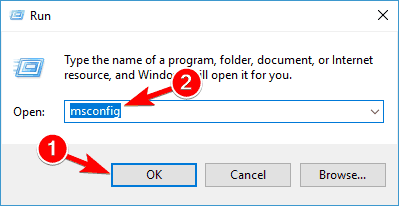
- Vamos para Serviços aba e verifique Ocultar todos os Microsoft Serviços.
- Agora clique Desativar tudo botão.
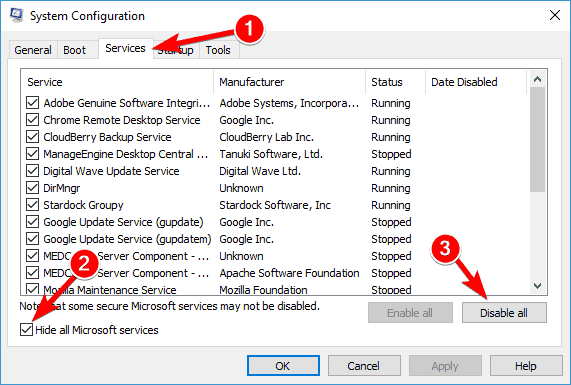
- A seguir, navegue até o Comece aba e clique Abra o Gerenciador de Tarefas.
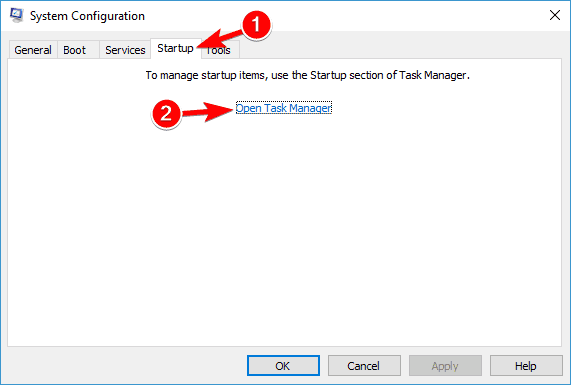
- Clique com o botão direito do mouse no primeiro item da lista e escolha Desativar.
- Repita esta etapa para todos os itens da lista.

- Perto Gerenciador de tarefase volte para o Configuração do sistema janela.
- Clique Aplicar e OK para salvar as alterações. Reinicie o seu PC.
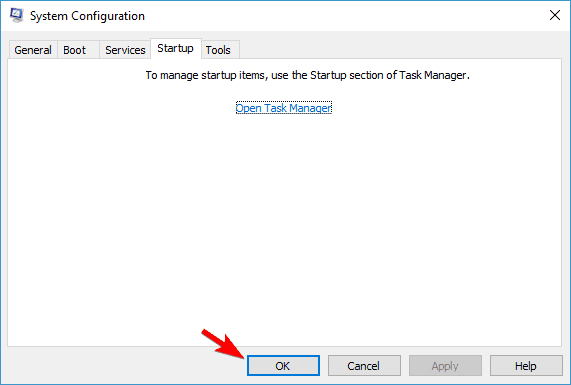
Depois que seu PC reiniciar, verifique se o problema ainda está lá. Se o problema for resolvido, você poderá começar a habilitar serviços e aplicativos de inicialização um por um até encontrar o aplicativo ou serviço problemático.
5. Redefina seu arquivo hosts
Às vezes, seu arquivo hosts pode ser alterado, e isso pode causar problemas de conexão do Rainbow Six: Siege. Para corrigir esse problema, você só precisa redefinir seus arquivos de host para o padrão.
Depois de redefinir seu arquivo hosts, o problema deve ser resolvido e você poderá executar o jogos sem quaisquer problemas.
5. Certifique-se de que não há portas bloqueadas
Sua Internet O provedor de serviços pode ter aplicado restrições de rede que podem estar bloqueando sua conexão Rainbow Six: Siege. Você pode entrar em contato com seu ISP para obter mais informações.
6. Altere seu servidor
Muitos usuários relataram ping alto ao jogar Rainbow Six: Siege. Isso pode ser causado porque você está se conectando a um servidor selecionado automaticamente.
O servidor geralmente é escolhido com base no seu ping e, às vezes, pode conectá-lo a um servidor que está longe, causando atrasos desnecessários.
Isso pode ser um grande problema, mas você pode corrigi-lo simplesmente fazendo alterações em um único arquivo. Para fazer isso, siga estas etapas:
- Certifique-se de que Rainbow Six: Siege esteja completamente fechado.
- Vamos para DocumentosMeus JogosRainbow Six – Siege diretório.
- Dentro você deve ver um único diretório com um nome de arquivo longo. Acesse esse diretório.
- Dentro dele você deve ver Configurações do jogo Arquivo. Abra este arquivo com Bloco de anotações.
- Quando o arquivo for aberto, role até o [ONLINE] seção.
- Lá você deve ver uma lista de servidores junto com suas abreviações.
- Selecione o servidor desejado, por exemplo nós seria o Oeste dos EUA, e mudaria o DataCenterHint valor em conformidade.
- Em nosso exemplo, teríamos apenas que fazer a seguinte alteração DataCenterHint=wus e salve o arquivo.
Após alterar o servidor, inicie o jogos novamente e verifique se o problema foi resolvido. Para obter o melhor desempenho, certifique-se de selecionar o servidor mais próximo de você.
Vale a pena mencionar que você pode ter que repetir esta solução várias vezes para alterar seu servidor com sucesso.
7. Verifique a integridade dos arquivos do jogo
Para isso, basta seguir estes passos:
- Começar Vapor e vá para a sua biblioteca.
- Clique com o botão direito Rainbow Six: Cerco e escolha Propriedades do cardápio.

- Vou ao Ficheiros locais aba e clique Verifique a integridade dos arquivos do jogo botão.
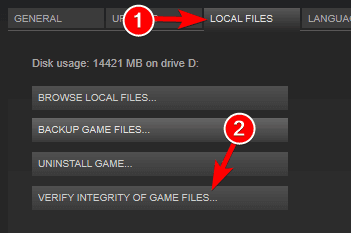
- O processo de verificação começará agora. Isso pode demorar um pouco, então seja paciente e não interrompa.
Se você está tendo problemas de conexão no Rainbow Six: Siege, o problema pode ser a corrupção do arquivo. Às vezes, os arquivos do jogo podem ser corrompidos e isso pode levar a esse e muitos outros problemas.
No entanto, você pode verificar facilmente se os arquivos do seu jogo estão danificados e repará-los diretamente do Steam. Terminado o processo, inicie o jogos novamente e verifique se o erro de conexão do servidor Rainbow Six Siege ainda está lá.
8. Desative o firewall do Windows
- Imprensa Tecla Windows + S e entre firewall.
- Escolher Firewall do Windows Defender da lista.

- Selecionar Ativar ou desativar o Firewall do Windows Defender no menu à esquerda.
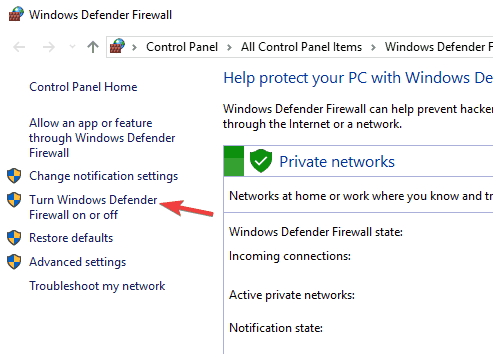
- Agora selecione Desative o Firewall do Windows Defender (não recomendado) para configurações de rede pública e privada.
- Clique OK para salvar as alterações.

Se você estiver enfrentando problemas de conectividade do Rainbow Six: Siege, é possível que o Firewall do Windows esteja impedindo o jogos de funcionar corretamente.
Depois de desligar o antivírus, verifique se o problema foi resolvido. Se desabilitar o firewall ajudar, verifique a configuração do firewall e certifique-se de que o jogos tem permissão para acessar a Internet.
Também temos um artigo sobre como corrigir problemas de travamento do Rainbow Six que você pode conferir.
Quais são alguns erros comuns de conexão do Rainbow Six Siege?
Rainbow Six: Siege é um ótimo jogo, mas muitos usuários relataram vários problemas de conectividade. Falando em problemas, aqui estão alguns problemas comuns relatados pelos usuários:
- Código de erro do Rainbow Six Siege 3-0x0001000b PC – Este é um erro comum que pode aparecer no jogo. Se você encontrá-lo, certifique-se de verificar seu antivírus e firewall e fazer claro que o jogo seja adicionado à lista de exclusões.
- Rainbow Six Siege desconectado do servidor – Às vezes, você pode ser desconectado devido a problemas com o servidor. No entanto, você sempre pode alterar seu servidor manualmente para corrigir esse problema.
- Rainbow Six Siege com problemas de conexão, problemas de conexão PC – Às vezes, aplicativos de terceiros podem fazer com que esse problema apareça. Para corrigir o problema, desative todos os aplicativos e serviços de inicialização e verifique se isso ajuda.
- Falha na conexão do Rainbow Six Siege, falha, perda do servidor, ruim, quedas – Esses problemas podem ocorrer devido a problemas com suas portas e, para corrigir o problema, você precisa encaminhar as portas necessárias.
- Conexão amarela do Rainbow Six Siege – Às vezes, você pode obter um ícone de conexão amarelo devido ao seu arquivo hosts. Para corrigir o problema, basta redefinir o arquivo de hosts para o padrão e o problema deve ser resolvido.
Estes são alguns erros de conexão R6 que podem ocorrer, mas esperamos que você tenha conseguido corrigir problemas de conectividade usando uma de nossas soluções.
Deixe-nos saber qual solução funcionou melhor para você corrigir o erro de conexão do servidor Rainbow Six Siege.
Se você tiver outras sugestões ou perguntas, não hesite em deixá-las na seção de comentários abaixo.
.